Sony DSC-TX1 Blue: Использование программного обеспечения
Использование программного обеспечения: Sony DSC-TX1 Blue
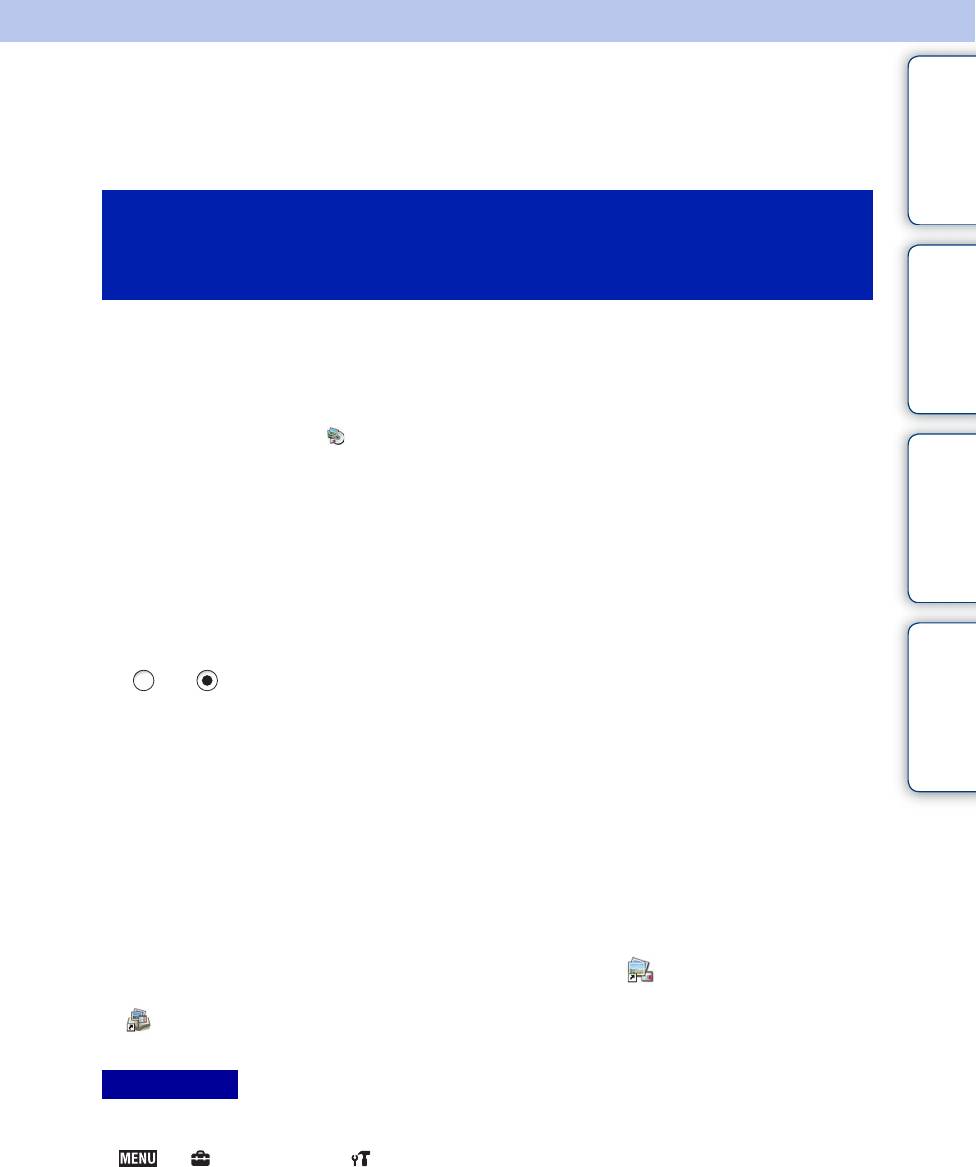
Оглавление
Использование программного
обеспечения
Установка программного обеспечения “PMB
(Picture Motion Browser)” и “Music Transfer”
операции
Поиск по
(Windows)
1 Включите Ваш компьютер и вставьте диск CD-ROM (прилагается) в
привод CD-ROM.
Появится экран меню установки.
• Если он не появляется, дважды щелкните по значку [Компьютер] (для Windows XP,
[Мой компьютер]) t (SONYPICTUTIL).
MENU/Поиск
• Если появится экран автоматического воспроизведения, выбирайте “Выполнить
установок
Install.exe” и следуйте инструкциям, которые будут появляться на экране, для
продолжения инсталляции.
2 Щелкните по опции [Установить].
Появится экран “Choose Setup Language” (Выбор языка установки).
3 Выберите нужный язык, а затем перейдите к следующему экрану.
Появляется экран “License Agreement” (Лицензионное соглашение).
Алфавитный
указатель
4 Внимательно прочитайте соглашение, щелкните по переключателю
( t ), чтобы принять условия соглашения, а затем щелкните
[Далее].
5 Следуйте инструкциям, появляющимся на экране, для завершения
установки.
• Когда появится сообщение с запросом на подтверждение перезагрузки компьютера,
перезагрузите компьютер, следуя инструкциям, появляющимся на экране.
• DirectX можно установить в зависимости от системной конфигурации Вашего
компьютера.
6 Извлеките диск CD-ROM после завершения установки.
7 Запустите приложение.
Для запуска приложения “PMB”, щелкните на значке (PMB) на рабочем
столе. Чтобы подробно ознакомиться с методом работы, щелкните на значке
(Руководство по PMB). Для запуска “PMB” из стартового меню выберите
[Пуск]
t [Все программы] t [Sony Picture Utility].
Примечания
• Выполните вход в систему с правами Администратора.
• Перед запуском приложения “Music Transfer”, выполните последовательность команд
t (Установки) t (Основные установ.) t [Загруз.музык] и подсоедините
фотоаппарат к компьютеру.
• Если приложение “PMB” запускается первый раз, на экране появится подтверждающее
сообщение информационной утилиты. Выберите [Пуск].
RU
125
Продолжение r
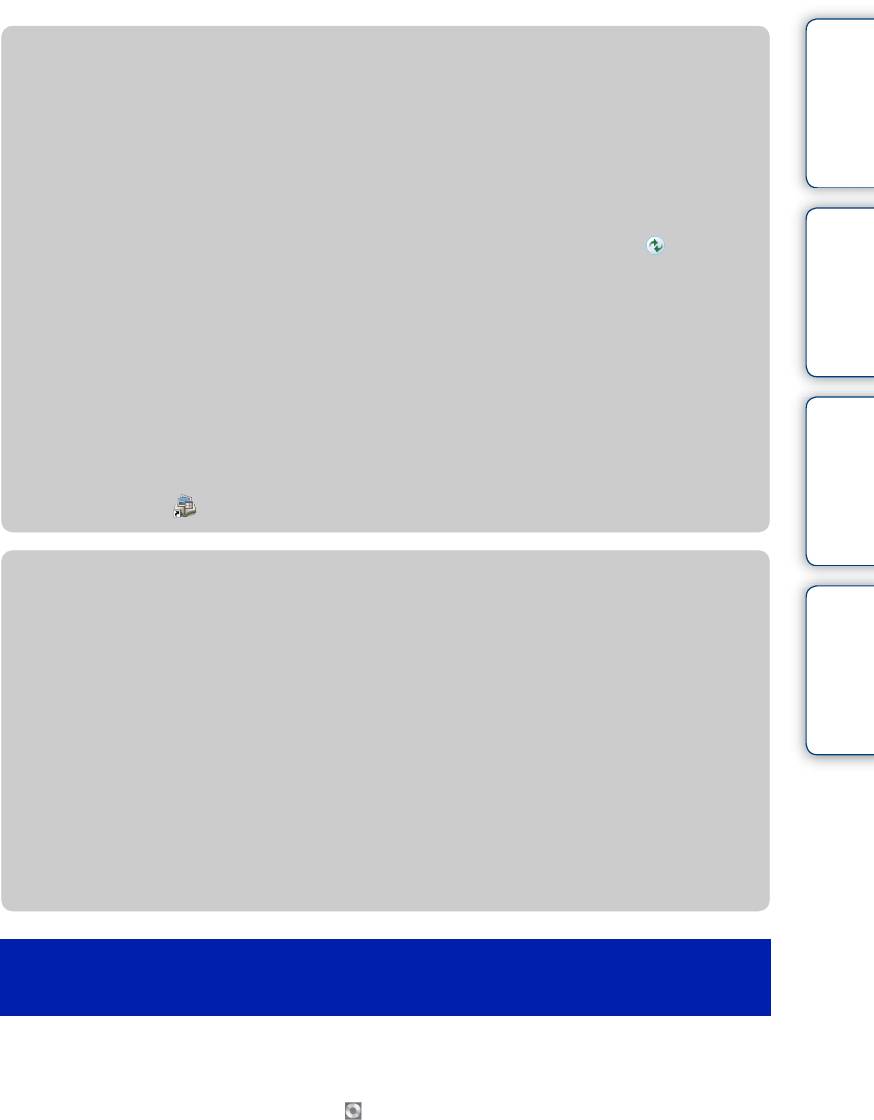
Оглавление
zВведение в “PMB”
• “PMB” позволяет импортировать фотоснимки, выполненные с помощью
фотоаппарата, в компьютер для их отображения. Установите USB-
соединение между фотоаппаратом и компьютером и нажмите кнопку
[Импортировать].
• Изображения можно импортировать из компьютера на карту памяти
“Memory Stick Duo” и отображать на фотоаппарате. Установите USB-
операции
Поиск по
соединение между фотоаппаратом и компьютером и щелкните на в
верхней части экрана, а затем нажмите кнопку [Экспортировать].
• Позволяет сохранить и напечатать изображения с датой.
• Вы можете отображать изображения, хранящиеся в компьютере, по дате
съемки в дисплее календаря.
• Вы можете выполнять коррекцию фотоснимков (Уменьшение эффекта
красных глаз и т.п.) и изменять дату и время съемки.
MENU/Поиск
• Вы можете создать диски с помощью привода для дисков CD или DVD с
установок
функцией записи.
• Вы можете загружать фотоснимки в сетевую службу. (Требуется
подключение к сети Интернет.)
• Подробнее см. (Руководство по PMB).
zВведение в “Music Transfer”
Алфавитный
указатель
“Music Transfer” позволяет заменять музыкальные файлы, установленные в
фотоаппарат на предприятии-изготовителе, на предпочтительные
музыкальные фрагменты, а также удалять или добавлять музыкальные файлы.
Вы также можете восстановить дорожки, сохраненные на фотоаппарате на
предприятии-изготовителе.
С помощью приложения “Music Transfer” можно импортировать следующие
типы музыкальных фрагментов.
• Файлы MP3, хранящиеся на жестком диске компьютера
• Дорожки музыкального CD
• Предварительно установленная музыка, сохраненная на фотоаппарате
Для получения подробных сведений см. справку в “Music Transfer”.
Установка приложения “Music Transfer”
(Macintosh)
1 Включите Ваш компьютер Macintosh и вставьте диск CD-ROM
(прилагается) в привод CD-ROM.
2 Дважды щелкните по значку (SONYPICTUTIL).
3 Дважды щелкните на файле [MusicTransfer.pkg] в папке [Mac].
Начнется установка программного обеспечения.
RU
126
Продолжение r
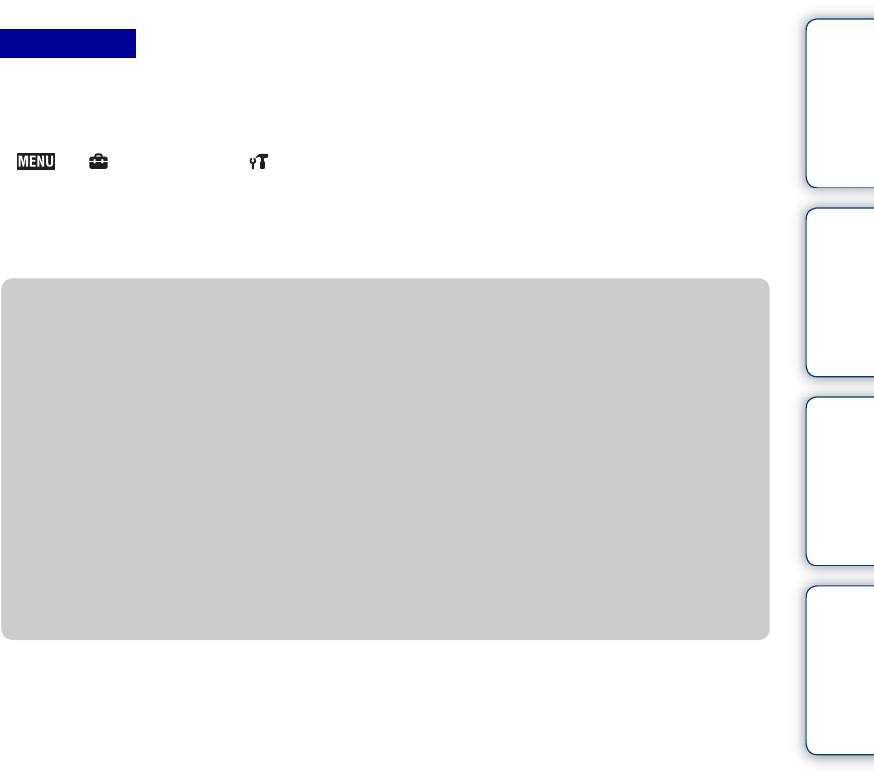
Оглавление
Примечания
• Программа “PMB” несовместима с компьютерами Macintosh.
• Что касается подробностей использования приложения “Music Transfer”, см. справку в
“Music Transfer”.
• Перед запуском приложения “Music Transfer”, выполните последовательность команд
t (Установки) t (Основные установ.) t [Загруз.музык] и подсоедините
фотоаппарат к компьютеру.
• Закройте все остальные программные приложения перед тем, как Вы начнете установку
программного обеспечения “Music Transfer”.
операции
Поиск по
• Для выполнения установки Вы должны войти в систему в качестве администратора.
zВведение в “Music Transfer”
“Music Transfer” позволяет заменять музыкальные файлы, установленные в
фотоаппарат на предприятии-изготовителе, на предпочтительные
музыкальные фрагменты, а также удалять или добавлять музыкальные файлы.
MENU/Поиск
установок
Вы также можете восстановить дорожки, сохраненные на фотоаппарате на
предприятии-изготовителе.
С помощью приложения “Music Transfer” можно импортировать следующие
типы музыкальных фрагментов.
• Файлы MP3, хранящиеся на жестком диске компьютера
• Дорожки музыкального CD
• Предварительно установленная музыка, сохраненная на фотоаппарате
Алфавитный
указатель
Для получения подробных сведений см. справку в “Music Transfer”.
RU
127
Оглавление
- Как пользоваться данным руководством
- Примечания по использованию фотоаппарата
- Оглавление
- Поиск по операции
- MENU/Поиск установок
- Названия частей
- Список значков, отображаемых на экране
- Использование сенсорной панели
- Использование внутренней памяти
- Режим ЗАПИСИ
- Интел. автомат. регулир.
- Панорамный обзор
- Реж. видеосъемк.
- Авто по программе
- Сглаж.размы тости движ.
- Сумерки с рук
- Выбор сцены
- Увеличение
- Просмотр фотоснимков
- Воспр.круп.план.
- Широкоформатный режим
- Временно повернутое отображение
- Просмотр видеозаписей
- Простой режим
- Режим видеосъемки
- Режим Smile Shutter
- Вспышка
- Тайм.самозап
- Cерия
- Направление съемки
- Размер изобр
- Макро
- EV
- ISO
- Баланс белого
- Баланс бел при подв съем
- Фокус
- Режим измер
- Распознавание сцен
- Распознавание лиц
- DRO
- Минимизац. закрытых глаз
- Ум.эфф.кр. глаз
- SteadyShot
- Установки дисплея
- Простой режим
- Календарь
- Индекс изображ.
- Cлайд
- Удалить
- Рисунок
- Ретуширование
- Отображ. серийной группы
- Режим просмотра
- Защитить
- DPOF
- Поворот.
- Установки громкости
- Установки дисплея воспр.
- Данные экспозиции
- Установки индекса изобр.
- Выбор папки
- Подсветка АF
- Линия сетки
- Цифров увелич
- Авто ориент
- Спр.по расп.сцен
- Пред.о закр.глаз.
- Звук
- Яркость ЖКД
- Language Setting
- Демонстр. режим
- Инициализац.
- COMPONENT
- Видеовыход
- Корпус
- Подсоед USB
- Загруз.музык
- Формат музык
- Калибровка
- Формат
- Созд.папк.ЗАПИС
- Изм папк.ЗАПИСИ
- Удал. папки ЗАП.
- Копировать
- Номер файла
- Устан. вр.пояса
- Устан.даты и вр.
- Просмотр изображения на телевизоре стандартной четкости
- Просмотр изображения на телевизоре высокой четкости
- Использование с компьютером
- Использование программного обеспечения
- Подсоединение фотоаппарата к компьютеру
- Просмотр инструкции “Расширенное ознакомление с Cyber-shot”
- Печать фотоснимков
- Устранение неисправностей
- Предупреждающие индикаторы и сообщения
- Место хранения файлов изображений и имена файлов
- “Memory Stick Duo”
- Батарейный блок
- Зарядное устройство
- Интеллектуальное панорамно- наклонное устройство
- Алфавитный указатель



